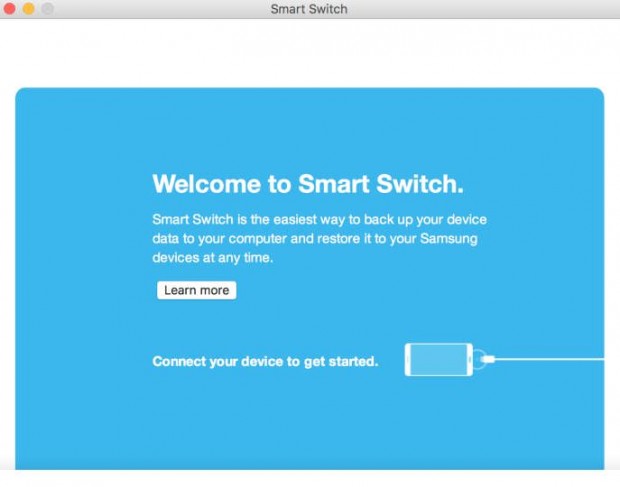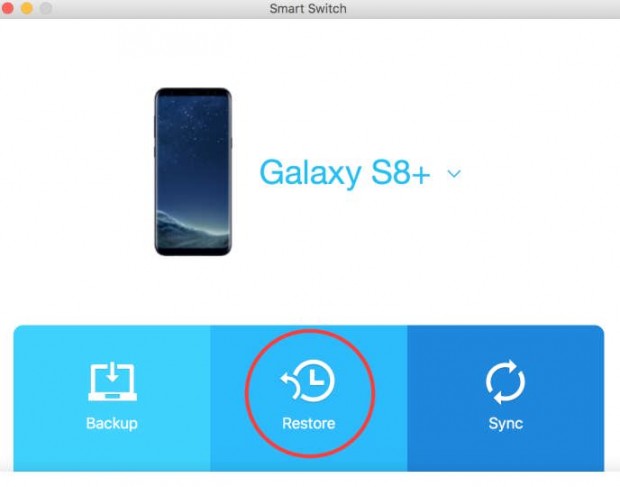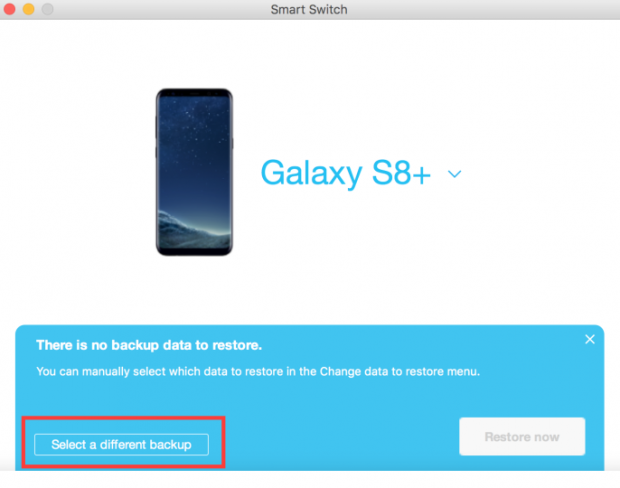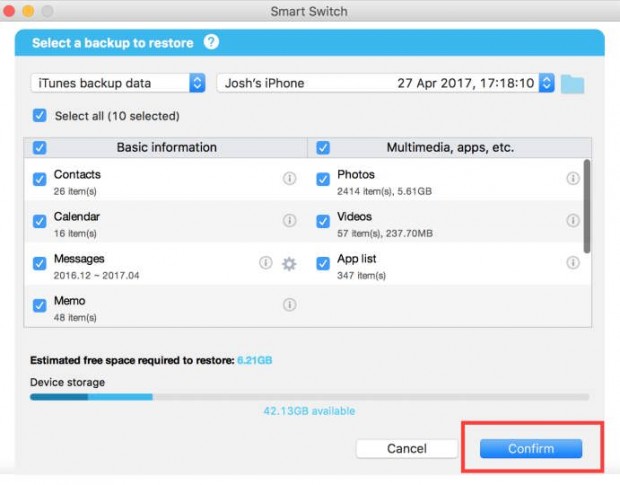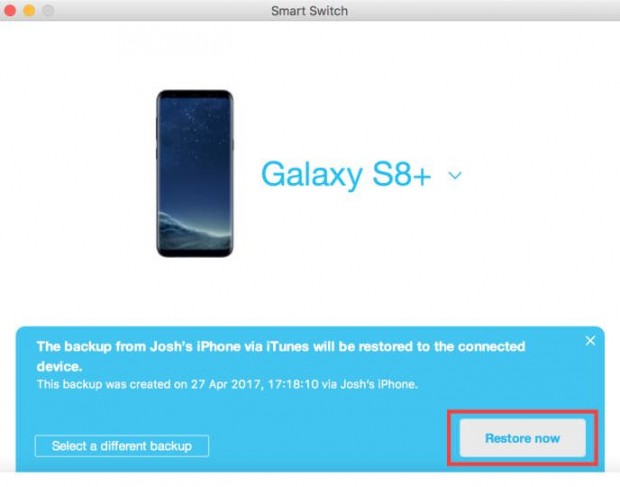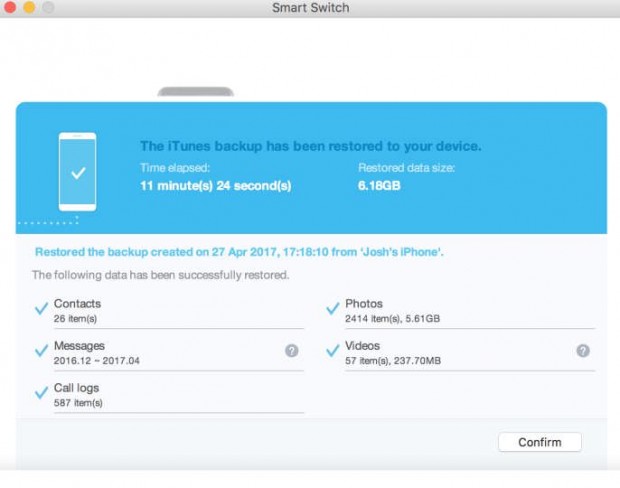در ادامه میتوانید روش مهاجرت از آیفون به گلکسی اس 8 و یا گلکسی اس 8 را بیاموزید. با دنبال کردن این تکنیک اطلاعات مورد نظرتان را از گوشی موبایل iPhone سابق خود به Galaxy S8 یا +Galaxy S8 جدیدی که خریدهاید منتقل میکنید. مهاجرت از آی او اس به اندروید به این روش بسیار ساده است.
نخستین چیزی که کاربران را حین تصمیم برای مهاجرت از آیفون به گلکسی اس 8 نگران میکند، اطلاعات موجود در دستگاه پیشین است. معمولا کاربران گوشی های موبایل اپل، چندین سال دستگاه خود را نگه داشته و از آن استفاده میکنند، به همین دلیل همواره کولهباری از اطلاعات مختلف در آنها وجود دارد. شاید به هیچ عنوان نتوان از خیر این اطلاعات گذشت، پس باید برای انتقال اطلاعات از آی او اس به اندروید چارهای پیدا کنیم.
خبر خوب این است که مهاجرت از آیفون به گلکسی S8 و همچنین گلکسی S8 پلاس کار سختی نیست و فقط در زمان عدم دسترسی به آداپتور مخصوص اتصال این دو گوشی موبایل به یکدیگر باید زمان بیشتری برای انتقال اطلاعات از آیفون به گلکسی اس 8 و یا گلکسی اس 8 پلاس صرف کنیم. برای انجام این کار به موارد زیر نیاز داریم.
- یک گوشی موبایل گلکسی اس 8 یا گلکسی اس 8 پلاس
- یک گوشی موبایل آیفون دارای آی او اس 9 و یا بالاتر
- یک کابل لایتنینگ (Lightning Cable)
- یک سیستم کامپیوتری مک یا ویندوز که نرم افزار Smart Switch سامسونگ بر روی آن نصب شده است
- یک کابل یو اس بی نسخه C
مراحل ابتدایی انتقال اطلاعات
پیش از هر چیزی گوشی موبایل آیفون خود را به سیستم کامپیوتری متصل کرده و با استفاده از آیتونز، از اطلاعات آن یک بکاپ تهیه کنید. اگر نحوه انجام این کار را نمیدانید، ابتدا مطلب زیر را مطالعه کرده و پس از تهیه نسخه پشتیبان از اطلاعات درون گوشی موبایل خود، مابقی مراحل مهاجرت از آیفون به گلکسی اس 8 را دنبال کنید.
همچنین بخوانید :
در ادامه نرم افزار Smart Switch را باز کرده و تمامی آپدیتهای موجود برای آن را نصب کنید.
آغاز مهاجرت از آیفون به گلکسی اس 8
از اجرای صحیح نرم افزار Smart Switch مطمئن شوید. در ابتدا گلکسی اس 8 و یا گلکسی اس 8 پلاس خود را با استفاده از کابل یو اس بی نسخه C به سیستم کامپیوتری وصل کنید.
بعد از اینکه نرم افزار Smart Switch گوشی موبایل سامسونگ متصل شده به سیستم کامپیوتری را تشخیص داد، بر روی گزینه Restore کلیک کنید. تشخیص دستگاه ممکن است تا چند دقیقه طول بکشد.
در مرحله بعد باید گزینه Select a Different Backup را انتخاب کنید
با استفاده از منوی کشویی که در تصویر زیر مشخص شده، به جای گزینه Samsung Device Data گزینه iTunes Backup Data را انتخاب کنید. چند قدم بیشتر برای تکمیل مهاجرت از iPhone به Galaxy S8 باقی نمانده است.
شاید در مدت زمان اخیر چندین نسخه پشتیبان با استفاده از آیتونز تهیه کرده باشید. بکاپ مورد نظر (ترجیحا جدیدترین مورد) را انتخاب کرده و سپس بر روی گزینه Confirm کلیک کنید.
اگر از مهاجرت از آیفون به گلکسی اس 8 مطمئن هستید، در صفحه بعد بر روی گزینه Restore Now کلیک کنید.
تا اتمام مراحل منتظر بمانید. با مشاهده صفحه بعد، مهاجرت از آیفون به گلکسی اس 8 به پایان رسیده است. در این صفحه همچنین خلاصهای از اطلاعات منتقل شده را مشاهده خواهید کرد. بر روی دکمه Confirm کلیک کرده و سپس گلکسی اس 8 و یا گلکسی اس 8 پلاس خود را از سیستم کامپیوتری جدا کنید.
همانطور که میبینید، اگر از قبل به نحوه تهیه بکاپ با استفاده از آیتونز آشنا بوده و حتی اخیرا یک نسخه پشتیبان به کمک آن تهیه کرده باشید، مهاجرت از آیفون به گلکسی اس 8 و انتقال کامل اطلاعات چند دقیقه بیشتر زمان نمیبرد.
 گجت نیوز آخرین اخبار تکنولوژی، علم و خودرو
گجت نیوز آخرین اخبار تکنولوژی، علم و خودرو